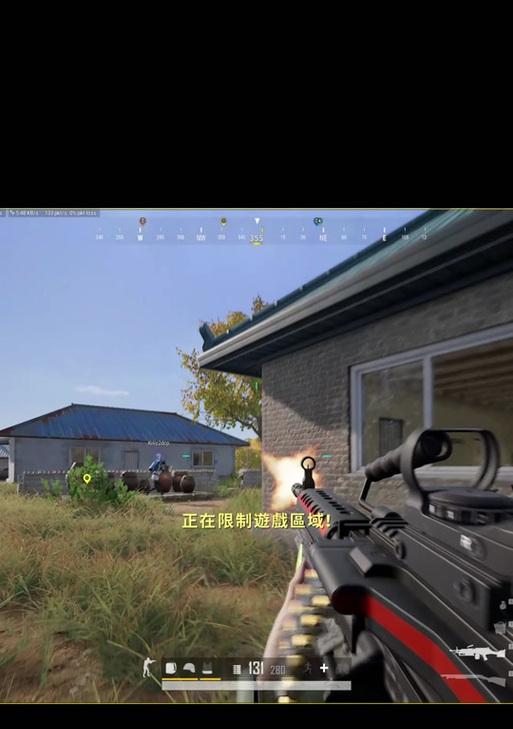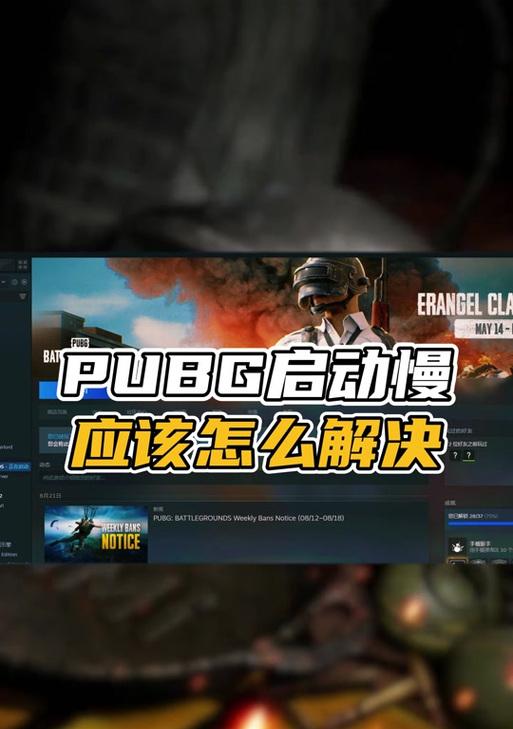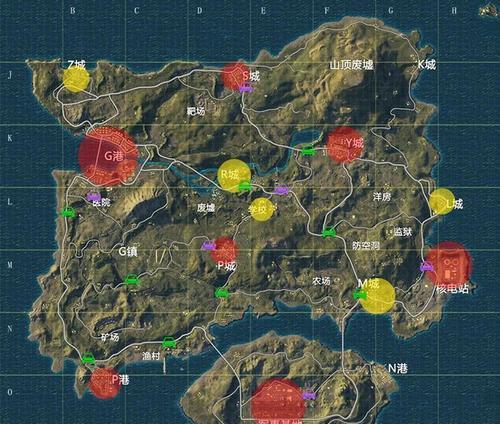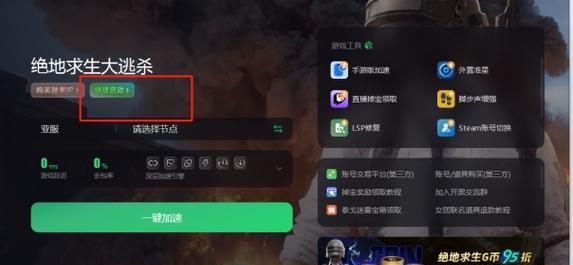随着电子竞技的不断升温,越来越多的玩家投入到《绝地求生》等热门游戏的怀抱中。但是,不少玩家在享受游戏带来的快感时,遇到了无法启动游戏的尴尬问题。本文针对雷神笔记本用户遇到的《绝地求生》无法启动的常见问题,提供了一系列实用的解决方法。
一、检查游戏兼容性与系统要求
在开始解决无法启动问题之前,我们首先需要确认游戏的系统要求是否与您的雷神笔记本电脑兼容。
1.1确认最低系统要求
请确保您的雷神笔记本电脑满足《绝地求生》的最低系统要求。可以通过官方渠道获取最新版本的游戏系统要求,对比您的电脑配置,特别是显卡驱动、内存大小、处理器型号等是否满足游戏需求。
1.2检查游戏更新
确保游戏已经更新到最新版本。如果游戏长时间未更新,可能会导致与最新操作系统版本不兼容而无法启动。
二、排除软件冲突
《绝地求生》作为一款资源消耗较大的游戏,若笔记本中存在软件冲突,很可能导致无法启动。
2.1关闭不必要的后台程序
在启动游戏前,关闭所有不必要的后台程序和服务,特别是那些占用大量CPU或内存资源的程序,以确保游戏有足够的资源运行。
2.2禁用启动项和运行时防护
检查您的电脑启动项,看是否有与游戏不兼容的程序在后台自动运行。同时,一些安全软件可能会误报游戏文件,建议暂时禁用这些软件的实时防护功能来测试游戏是否可以启动。
三、修复游戏文件
游戏文件损坏或缺失是导致无法启动的常见原因。
3.1使用Steam验证游戏文件完整性
如果您通过Steam平台安装游戏,请使用其内置的“验证游戏文件完整性”功能。在Steam库中右键点击《绝地求生》,选择“属性”,在“本地文件”标签页中点击“验证游戏文件的完整性”。
3.2手动替换或修复文件
如果上述方法未能解决问题,您可以尝试手动下载缺失或损坏的游戏文件,并替换到相应目录下。
四、更新驱动程序
驱动程序过时或不兼容同样会引起游戏无法启动。
4.1更新显卡驱动
请前往显卡官方网站下载并安装最新的显卡驱动程序。注意,选择与您的雷神笔记本硬件相匹配的驱动版本。
4.2更新其他必要驱动
确保您的声卡、网络适配器等其他硬件驱动程序也是最新版本,以避免任何可能的兼容性问题。
五、操作系统问题排查
在某些情况下,系统文件损坏或者系统设置错误也会导致游戏无法启动。
5.1系统文件检查
运行系统文件检查器工具来修复可能损坏的系统文件。在命令提示符(以管理员身份运行)输入`sfc/scannow`即可开始检查。
5.2还原系统到先前状态
如果最近对系统进行了重大更改(如安装新软件、系统更新等),可尝试使用系统还原功能,恢复到可以正常运行游戏的状态。
六、硬件故障排查
雷神笔记本硬件问题同样可能导致游戏无法启动。
6.1检查内存和硬盘
运行内存测试和硬盘健康检查工具,确保硬件没有故障。
6.2清洁笔记本散热系统
灰尘积累可能会导致散热不良,进而引起硬件过热,影响游戏运行。建议定期清洁笔记本的散热系统。
七、联系官方支持
如果您尝试了上述所有方法仍然无法解决问题,建议联系雷神官方技术支持或游戏官方客服获取帮助。
7.1获取雷神官方支持
雷神官方可能会提供专业的解决方案或更新BIOS来解决特定的问题。
7.2游戏官方客服
《绝地求生》官方客服可以提供最新的故障排除信息,有时候问题可能是由于游戏服务器导致的临时故障。
通过上述的解决方法,大多数雷神笔记本用户遇到的《绝地求生》无法启动的问题都可以得到妥善处理。在处理过程中,请保持耐心,逐步排查和解决每一个潜在问题。希望以上内容能够帮助您快速解决游戏无法启动的烦恼,顺利回到游戏战场,继续您的绝地求生之旅。